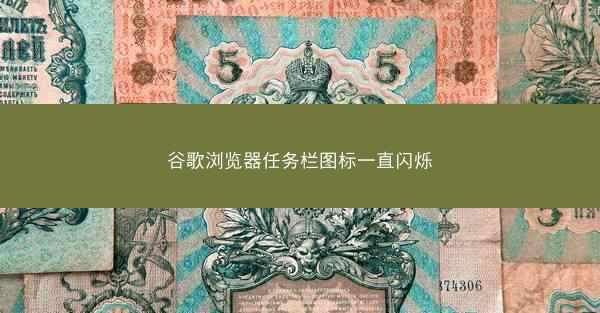谷歌浏览器的快捷窗口是用户在日常浏览过程中常用的功能之一,它可以帮助用户快速访问常用的网页或应用。有些用户可能会遇到快捷窗口突然消失的问题,这给他们的使用体验带来了很大的不便。本文将针对这个问题进行详...

谷歌浏览器的快捷窗口是用户在日常浏览过程中常用的功能之一,它可以帮助用户快速访问常用的网页或应用。有些用户可能会遇到快捷窗口突然消失的问题,这给他们的使用体验带来了很大的不便。本文将针对这个问题进行详细的分析和解答。
原因分析
1. 软件更新导致:谷歌浏览器在更新过程中可能会对界面进行修改,导致快捷窗口消失。
2. 浏览器扩展程序冲突:某些浏览器扩展程序可能会与快捷窗口功能发生冲突,导致快捷窗口无法显示。
3. 浏览器设置问题:浏览器的一些设置可能会被误操作,导致快捷窗口消失。
4. 系统问题:操作系统的一些问题也可能导致快捷窗口消失。
解决方法一:检查浏览器更新
1. 打开谷歌浏览器。
2. 点击右上角的三个点图标,选择帮助。
3. 在下拉菜单中选择关于Google Chrome。
4. 如果浏览器有更新,按照提示进行更新。
5. 更新完成后,重启浏览器,检查快捷窗口是否恢复。
解决方法二:禁用扩展程序
1. 打开谷歌浏览器。
2. 点击右上角的三个点图标,选择更多工具。
3. 在下拉菜单中选择扩展程序。
4. 在扩展程序列表中,禁用所有扩展程序。
5. 逐个启用扩展程序,检查哪个扩展程序导致快捷窗口消失。
6. 找到问题扩展程序后,将其删除或禁用。
解决方法三:重置浏览器设置
1. 打开谷歌浏览器。
2. 点击右上角的三个点图标,选择设置。
3. 在设置页面,滚动到页面底部,点击高级。
4. 在重置和清理部分,点击重置浏览器设置。
5. 按照提示完成重置操作。
6. 重启浏览器,检查快捷窗口是否恢复。
解决方法四:检查操作系统问题
1. 如果上述方法都无法解决问题,可能是操作系统的问题。
2. 尝试重启电脑,检查快捷窗口是否恢复。
3. 如果重启电脑后问题依旧,可以尝试更新操作系统或恢复到之前的稳定版本。
预防措施
1. 定期更新浏览器:保持浏览器的最新版本,可以避免因软件更新导致的问题。
2. 谨慎安装扩展程序:在安装扩展程序时,要选择信誉良好的开发者,避免安装恶意扩展程序。
3. 备份浏览器设置:定期备份浏览器的设置和书签,以便在出现问题时可以快速恢复。
快捷窗口的消失可能会给用户带来不便,但通过以上方法,用户可以尝试解决问题。了解问题的原因和预防措施,有助于用户更好地使用谷歌浏览器。